win10蓝屏卡在100%不启动怎么办 win10蓝屏卡在100%不启动的解决方法
win10电脑在使用过程中比较常见的故障问题当属于蓝屏了,相信大部分电脑玩家都遇到过。最近,网友留言说win10学蓝屏卡在100%不启动了,关机重启还是一样。针对此疑问,小编整理了一些简单有效的方法给大家。
具体方法如下:
1、首先我们打开电脑,再找到控制面板打开,进入到系统和安全,紧接着再进入到系统窗口。
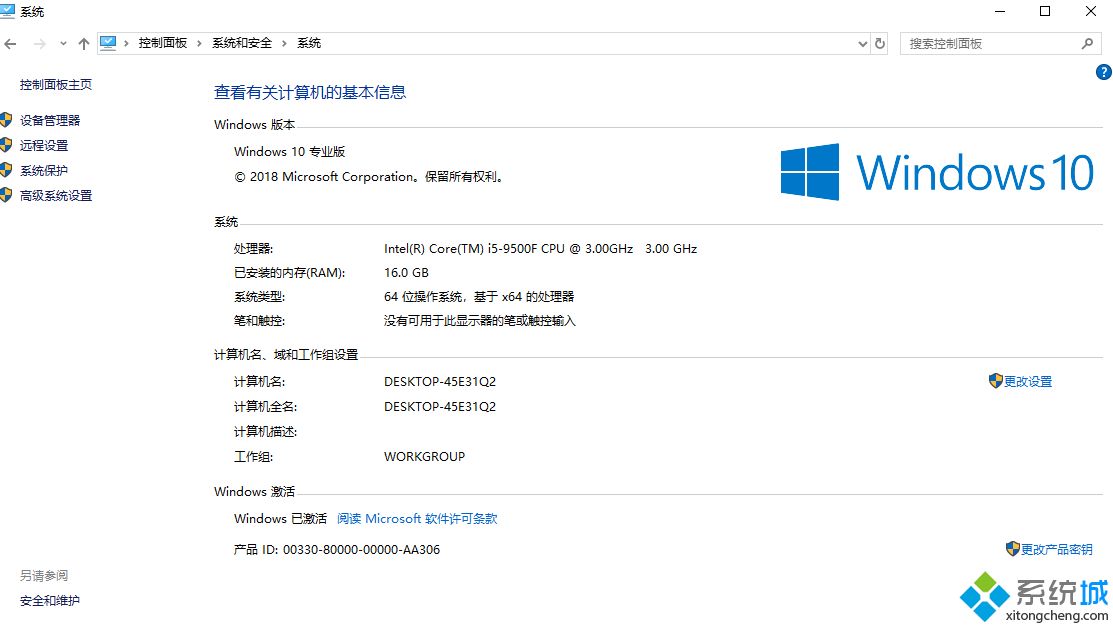
2、接下来我们在窗口栏目的左侧点击高级系统设置。
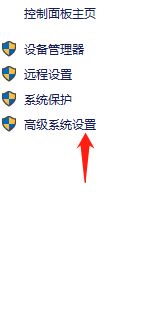
3、接下来会打开系统属性的一个窗口,然后系统默认的显示就是高级的选项。
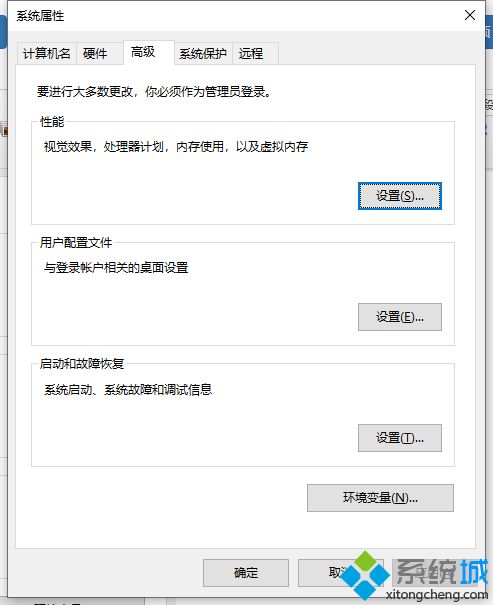
4、接下来我们再点击启动和故障恢复的设置按钮,接着打开启动和故障的窗口,勾选自动重启这样就可以啦。
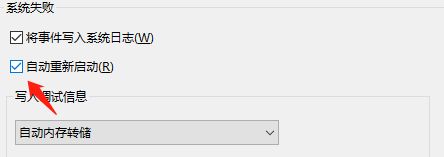
以上就是win10蓝屏卡在100%不启动的解决方法,是不是很简单呢?有需要的快来学习吧。
我告诉你msdn版权声明:以上内容作者已申请原创保护,未经允许不得转载,侵权必究!授权事宜、对本内容有异议或投诉,敬请联系网站管理员,我们将尽快回复您,谢谢合作!










